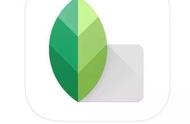“曲线”可以说是一个比较全能的图片处理工具。主要是由于它既能调节画面亮度,又能调节画面色彩。所以对于个别照片,只用“曲线”就能获得满意的后期效果。
Snapseed作为一款非常好用的图片后期软件,别看它的界面非常简单,但同样具备“曲线”工具。
所以今天这篇文章,好机友摄影就和各位聊一聊什么是“曲线”,以及如何利用Snapseed中的“曲线”调整画面亮度和画面色彩。

1、曲线可以调节画面亮度
“曲线”的横坐标,从左到右分别对应着画面中的阴影区、中间调和高光区。“曲线”的纵坐标,则代表像素数量。

因此通过“曲线”工具,可以有选择的调整画面中不同区域的亮度。点击曲线上的一点向上划动,即可增加该区域的亮度;向下滑动,即可降低该区域的亮度。
同时可以发现,“曲线”的形状也会随之发生变化,并形成顺滑的弧线。所以在用“曲线”调整画面亮度时有一个特点,那就是在调整亮度后,画面的明暗过渡也会相对更加自然。
对于不同的照片,通过“曲线”调整亮度后,其“线形”(曲线调整后的形状)大多不同,但掌握常用的“曲线”线型,可以提亮照片、压暗照片后者增加照片对比度。

2、“曲线”可以调节画面色彩
“曲线”工具不但可以调整画面亮度,通过红、绿、蓝曲线还能调整照片色彩。红、绿、蓝每条曲线均可对两种色彩进行调节。比如向上调整红曲线会增加红色,而向下调整红曲线则会增加青色,也就是红色的对比色;相似的,调整蓝色曲线除了能增加蓝色外,还可以增加它的对比色——黄色;而绿色曲线则可以添加绿色和它的对比色——洋红。